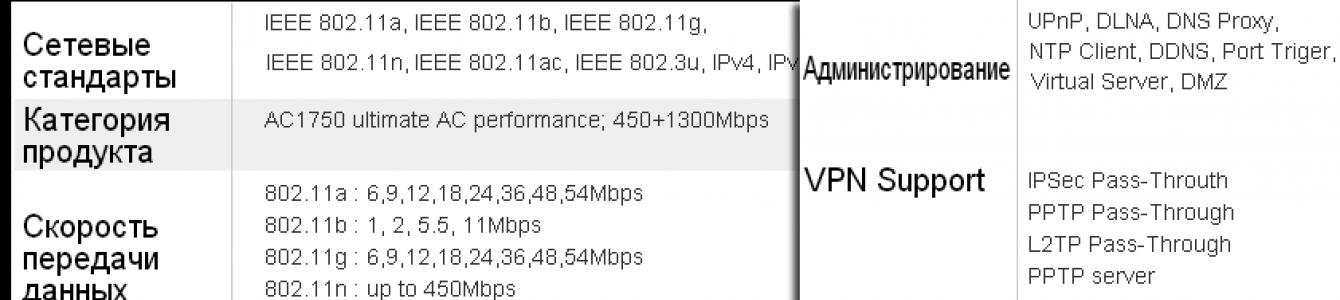Роутер ASUS RT-AC66U - это двухдиапазонный маршрутизатор с поддержкой стандарта 802.11 ac, облачного сервиса «ASUS AiCloud» и совокупной скоростью передачи данных 1300Мбит/с.
Характеристики роутера RT-AC66U
С подробным перечнем технических характеристик маршрутизатора можно ознакомиться на следующих иллюстрациях:

 Цена за такие возможности остается довольно высокой - в районе 7500 рублей, но бренд «ASUS» говорит сам за себя.
Цена за такие возможности остается довольно высокой - в районе 7500 рублей, но бренд «ASUS» говорит сам за себя.
Краткий обзор роутера RT-AC66U
Маршрутизатор выполнен в фирменном чёрном цвете с тремя съёмными антеннами, прикрепленными к задней части корпуса, и прямоугольной изогнутой подставкой для вертикальной установки девайса.

На лицевой панели машрутизатора расположено девять индикаторов:

- «POWER»
- «LAN 4-1»
- «Internet»
- «2.4 GHz»
- «5 GHz»
- «USB».
На обратной стороне корпуса - вместе с вышеупомянутыми антеннами - находятся разъёмы и порты для подключения внешних устройств:

- разъём «DCIN»
- кнопка «ON/OFF»
- 2 порта «USB 0»
- кнопка «RESET»
- порт «WAN»
- 4 порта «LAN»
- кнопка «WPS».
Установка и подключение маршрутизатора
Схема подключения модели rt ac66u не отличается высокой сложностью и выглядит следующим образом:

- к выключенному маршрутизатору подключите интернет-кабель провайдера (или модем) в порт «WAN»;
- кабелем «Витая пара» через порты «LAN» (Ethernet);
- подключите адаптер питания в электросеть и включите маршрутизатор.
Настройка подключения к интернету
Как и подавляющее большинство маршрутизаторов, «RT-AC66U» предоставляет на выбор два вида настроек – это «Быстрая настройка» и «Расширенная настройка» (или дополнительная).
При выборе первого варианта мастер настройки будет пошагово запрашивать основные параметры, необходимые для работы сети. Однако функционал изменения дополнительных параметров останется недоступен, поэтому для создания надежной сети лучше использовать ручной ввод.
Для создания нового интернет-соединения в ручном режиме перейдите в раздел «Дополнительные настройки» (Advanced Settings) - подраздел «Интернет» (WAN).
Первая строка «Тип WAN подключения» (WAN Connection Type) - в зависимости от требований провайдера выберите один из вариантов:
«Автоматический IP» (Automatic IP)

Если провайдеру требуется аутентификация учётной записи, выберите «802.1x MD5» и введите имя пользователя и пароль.

«PPPoE»

Параметры «WAN», «NAT» и «UPnP» оставьте включенными.
Если провайдер предоставляет получение ip-адресов автоматически, оставьте данную строку без изменений. Если же требуется прописать IP-адрес вручную, то выберите «НЕТ» - ниже появятся новые строки, где и необходимо будет указать адреса.

В блоке «Настройка учетной записи» (Account Setting) введите «Имя пользователя» (User Name) и «Пароль» (Password).
«Статистический IP» (Static IP)

Заполните строки «IP-адрес» (IP Address), «Маска подсети» (Subnet Mask), «Основной шлюз» (Default Gateway) и «DNS сервер 1/2» (DNS Server1/2).
«PPTP» и «L2TP»
Основные запрашиваемые параметры заполняются по аналогии с PPPoE-подключением.
В блоке «Специальные требования поставщика услуг Интернета» (Special Requirement from ISP) обратите внимание на строку «VPN сервер» (VPN Server) - это ip или url адреса VPN-сервера провайдера.
По завершению ввода данных нажмите на кнопку «Применить» (Apply).
Настройка WiFi на роутере RT-AC66U
Перейдите в подраздел «Беспроводная сеть» (Wireless), вкладка «Общие» (General).

1. «Частотный диапазон» (Frequency) - выберите «2.4 GHz» или «5 GHz»;
2. «SSID» - это наименование точки доступа;
3. «Режим беспроводной сети» (Wireless Mode) и «Канал» (Control Channel) оставьте в автоматическом режиме;
4. «Метод проверки подлинности» (Authentication Method) - выберите один из вариантов:
- «Open System»
- «Shared Key» - пароль введите в строку «WEP-ключ» и выберите разрядность шифрования 64бит или 128бит.

«WPA-Personal» и «WPA2-Personal» и «WPA2-Personal» - пароль в «Предварительный ключ WPA».

«WPA - Enterprise» и «WPA2 - Enterprise» и «Radius with 802.1x»

Перейдите на вкладку «Настройка Radius» (Raduis Settings), выберите «Частотный диапазон» (Frequency) и укажите «IP-адрес сервера» (Server IP Address) и «Ключ соединения» (Connection Secret).

После чего останется только нажать на кнопку «Применить» (Apply).
На вкладке «Профессионально» (Professional) можно настроить дополнительные параметры работы wifi точки доступа:
1. Установить временные ограничения.

2. Включить или отключить такие параметры, как «TX Bursting», «Wireless MulticastForwarding», «WMM APSD» и многое другое.

Настройка IpTV
Настройки совместной работы маршрутизатора и ТВ-приставки осуществляются в разделе «LAN» - вкладка «IPTV»

- из списка выберите профиль провайдера;
- в строке «Выбор порта IPTV STB» (Choose IPTV STB Port) выберите один из «LAN» портов, к которому подключена ТВ-приставка;
- включите «Включить многоадресную маршрутизацию (Enable multicast routing (IGMP Proxy))» и «Enableefficient multicast forwarding (IGMP Snooping)».
Дополнительные возможности
VPN сервер
Роутер RT-AC66U умеет работать и в роли , для настройки потребуется перейти в одноимённый раздел «VPN сервер» (VPN server) и сделать следующее:

- активируйте «Включите сервер PPTP» (Enable PPTP Server) и «Поддержка Сетевого окружения (Samba)» (Network Place (Samba) Support);
- заполните данные в блоке «Имя пользователя и пароль (Максимум: 16)» (Username and Password (MaxLimit: 16);
- нажмите «Применить» (Apply);
- перейдите на вкладку «Подробнее о VPN» (VPN Details);
- в строке «Broadcast Support» выберите «Both».
- «MPPE Encryption» - все три пункта должны быть отмечены флажком.

Ниже представлена таблица, которая поможет при выборе шифрования «MPPE».

Родительский контроль
Для настройки «Родительского контроля» (Parental control) перейдите в соответствующий раздел, переведите ползунок вправо в значение «ON» и установите следующие параметры:

- в столбце «Имя клиента» (Client name) выберите из выпадающего списка нужное устройство и нажмите на значок «+»;
- в столбце «Управление времени» (Time management) нажмите на кнопку с карандашом для редактирования временного интервала действия правила;
- в открывшемся редакторе установите временные значения и нажмите «ОК».

Обзор и тестирование гигабитного маршрутизатора ASUS RT-AC66U.
Ни для кого не секрет, что ASUS любит выпускать очень качественные и реально крутые устройства. Да, зачастую случается, что эти устройства, как говорили в 90-х — «на вырост». Данный обзор посвящён как раз подобному девайсу — маршрутизатору ASUS RT-AC66U.
При первом взгляде на коробку сразу замечаешь стандарт беспроводной сети — «802.11ac» и возможность работы на частоте 5 ГГц соответственно. А это даёт скорость соединения свыше 1 ГБит/сек. К сожалению, устройства, способные работать с такой скоростью ещё не подоспели, но протестировать RT-AC66U с нынешними ноутбуками мы сможем.
В коробке с маршрутизатором можно найти:
-диск с ПО
-инструкцию
-VIP-гарантию
-патч-корд
-адаптер питания
-подставку для роутера
-3 антенны

Дизайн роутера на высоте — это не просто прямоугольник с антеннами. Обо всё по порядку.
По бокам расположены отверстия для вентиляции. И, как говорилось выше, форма роутера позволяет думать о том, что у вас высокотехнологичное устройство, а не простенький роутер.
Сзади находятся все порты и кнопки управления:
1) три разъёма для антенн
2) подключение питания 220 В
3) два USB 2.0 порта
4) пять гигабитных Ethernet-порта — 4xLAN и 1xWAN
5) кнопки включения и перезагрузки (долгое удержание кнопки перезагрузки позволяет сбросить настройки до заводских)
Традиционно, антенны можно направить практически в любые стороны.
Снизу можно обнаружить наклейки с основной информацией об устройстве и отверстия для крепления подставки. При горизонтальном расположении, маршрутизатор скользить не будет — все четыре ножки имеют резиновые наконечники.
ASUS RT-AC66U на подставке.
В правом верхем углу красуется логотип производителя, выполненный золотистыми буквами и название модели с указанием главного достоинства.
Снизу на корпусе расположены значки-индикаторы, которые подсвечиваются синими светодиодами, если активны соответствующие функции.

При первом подключении запускается мастер настройки сети. На нём мы заострять внимание не будем — там всё предельно ясно и с комментарими, что любой сможет выполнить несколько шагов.
Первая вкладка показывает нам состояние системы — есть ли доступ к сети Интернет, сколько клиентов подключено, есть ли USB-накопители, информацию о ваших беспроводных сетях.
В разделе «Гостевые сети» можно создать до трёх сетей в каждом диапазоне частот. Можно установить ограничение по времени сеанса и изоляцию от вашей локальной сети.
Ниже, в разделе «Диспетчер трафика» расположены правила QoS и можно увидеть график загруженности сети (интернет, проводная сеть, 2.4 ГГц или 5 ГГц).

«Родительский контроль» позволит настроить расписание доступа к сети для определённых MAC-адресов.
Наконец, дошло дело и для USB-портов. Благодаря возможности подключения своих накопителей (поддерживаются файловые системы FAT32, NTFS, EXT2 и EXT3), можно создать собственные SMB/FTP-ресурсы. FTP-ресурсы помогут быть доступны в любой точке планеты, где есть Интернет, при помощи DDNS. В порты можно установить также и 3G/4G-модемы. Ко всему прочему можно поднять собственный UPnP/DLNA/iTunes-сервер.
Приложение AiCloud для мобильных устройств под управлением Android или iOS также позволит дать доступ к файлам на накопителе.
Традиционные настройки беспроводных сетей. Для каждого диапазона можно выставить свои настройки.

Для одного из диапазонов можно выставить стандарт WPS. Маршрутизатор поддерживает DHCP-сервер с возможностью привязки IP к MAC-ардесам, встроенный UDP-прокси, акселератор NAT-трансляции, поддержка мультикаста, возможность включения Jumbo-кадров. Подключение к сети Интернет можно осуществлять при помощи PPTP/PPPoE/L2TP. Есть возможность настройки проброса портов, виртуальных серверов и трафика PPTP/L2TP/RTSP/IPSec. Не обошлось и без выноса одной машины в DMZ и ретрансляции PPPoE.
Встроенный брандмауэр способен защитить вашу сеть от DoS атак, также можно настроить фильтрацию по URL-адресам, ключевым словам и по белым и чёрным спискам MAC-адресов.
Не стоит забывать и про возможность установки кастомных прошивок от энтузиастов.
Основные технические характеристики:
Network Standard
IEEE 802.11a, IEEE 802.11b, IEEE 802.11g, IEEE 802.11n, IEEE 802.11ac, IEEE 802.3u, IPv4, IPv6
Product Segment
AC1750 ultimate AC performance; 450+1300Mbps
Data Rate
802.11a: 6,9,12,18,24,36,48,54Mbps
802.11b: 1, 2, 5.5, 11Mbps
802.11g: 6,9,12,18,24,36,48,54Mbps
802.11n: up to 450Mbps
802.11ac: up to 1300Mbps
Antenna
Detachable antenna x 3
Operating Frequency
2.4G~2.4835GHz /5.1~5.8GHz
Encryption
64-bit WEP, 128-bit WEP, WPA2-PSK, WPA-PSK, WPA-Enterprise, WPA2-Enterprise
Firewall & Access Control
Firewall: SPI intrusion detection,DoS protection
Access control: Parental control, Network service filter, URL filter, Port filter
Management
UPnP, DLNA, DNS Proxy, NTP Client, DDNS, Port Triger, Virtual Server, DMZ
VPN Support
IPSec Pass-Throuth
PPTP Pass-Through
L2TP Pass-Through
PPTP server
WAN Connection Type
Internet connection type: Automatic IP, Static IP, PPPoE(MPPE supported), PPTP, L2TP
Dual Link support
Multicast Proxy support
Utilities
.Download master
— support BT, NZB, HTTP, ED2K
— support encryption, DHT, PEX and magnet link
— upload and download bandwidth control
— download scheduling
.Media server:
Image: JPEG
Audio: mp3, wma, wav, pcm, mp4, lpcm, ogg
Video: asf, avi, divx, mpeg, mpg, ts, vob, wmv, mkv, mov
.QoS:
WMM
User definable rules for IP/MAC/Port. Upload and Download bandwidth management.
ACK/SYN/FIN/RST/ICMP with Highest priority
.Guest Network
2.4GHz guest network x 3, 5GHz guest network x 3
.Printer Server: multifunctional printer support(Windows nly), LPR protocol support
.File server: Samba and FTP server with account management
.PPTP VPN server
.Network map
.Traffic monitor
Ports
1 x RJ45 for 10/100/1000 BaseT for WAN, 4 x RJ45 for 10/100/1000 BaseT for LAN, Support Ethernet and 802.3 with max. bit rate 10/100/1000 Mbps and auto cross-over function(MDI-X)
USB 2.0 x 2
Кнопки
WPS Button, Reset Button, Power Button
Светодиодные индикаторы
PWR x 1
LAN x 4
WAN x 1
AIR x 2
USB x 1
Электропитание
AC Input: 110V~240V(50~60Hz)
DC Output: 19 V with max. 1.58 A current
Размеры
207 x 148.8 x 35.5 mm (WxDxH)
Вес
450 g
Router Special Features
3G/4G data sharing AiCloud Printer server Download Master AiDisK Multiple SSIDs Parental Control
Тестирование
Для тестирования к ASUS RT-AC66U был подключён ПК (сетевым кабелем) и ноутбук (по воздуху, 2.4 ГГц). На ПК была расшарена папка с файлами и с ноутбука мы её скачали и затем закачали обратно. Скорости приёма и передачи достигли 21195 KB/s и 19299 KB/s соответственно.

При увеличении размера буфера, удалось достигнуть скорость передачи данных 336 Мбит/сек.
Затем было осуществлено подключение второго ноутбука (по воздуху, 2.4 ГГц). В данном тесте файлы перекачивались с одного ноутбука на другой. Скорость приёма достигала отметки 10144 KB/s, а отдачи — 10097 KB/s.
Скорость передачи данных посредством сетевого кабеля, как и ожидалось, на высоте.

Заключение
Маршрутизатор ASUS RT-AC66U может похвастаться отличными скоростными показателями, множеством возможностей построения и настройки сети, возможностью установки кастомных прошивок. Отпугнуть простых пользователей может лишь цена, но им и не требуется столь навороченное устройство, которое вполне стоит своих денег.
Из минусов можно выделить:
-не очень быструю работу интерфейса стандартной прошивки (не критично для профессионалов — кастомные прошивки уже начинают появляться)
-довольно сильный нагрев при работе (замер производился в прошивке Asuswrt-Merlin, температура в нагрузке составляла до 65 градусов).
Но на работоспособность эти негативные аспекты не влияют, поэтому равных ASUS RT-AC66U на текущий момент нет.
Представляете жизнь без Wi-Fi? Я помню времена, когда таких штук в доме не было, да и интернеты тогда были не такие крутые, как сейчас. И вот сегодня без Wi-Fi остались только пещеры (не все). А функциональность сети уже немного превышает просто соединение роутера с WWW для компьютера и смартфона. Теперь телек можно смотреть из Сети, кинцо крутить с ноутбука на этот же телевизор через роутер, фотки там просматривать… Да и, например, тот же Airdrop — на практике офигенная тема. И происходит это все быстро и, что самое главное, удобно! Если вы из тех, кому нужно крутое и мощное решение в области домашней сети, приглашаю познакомиться с роутером от Asus – RT-AC66U. Именно он закрался в наш офис с целью сделать жизнь удобнее и ускорить некоторые рабочие процессы.
Первые впечатления
Я вообще не придавал особого значения роутерам до недавних пор. За последние пару лет визит гостей начал активно сопровождаться просьбами подключиться к Wi-Fi, количество девайсов дома увеличилось, да и требования к сети начали расти. Тут уже самым дешевым не отделаться, особенно когда в гости врывается человек шесть и всем срочно нужно. Да и для себя приятно иметь хорошее устройство. Ну, что тут сказать, роутер никогда не вызывал у меня много восторга на фоне смартфонов или планшетов, например. Но последние ASUS (а я достаточно давно использую их дома) очень радуют и функционально, и внешне. Если от других производителей вы получали чаще всего белую коробку с пачкой лампочек, то у ASUS это красивый корпус, который легко вписывается в современный интерьер.
Если говорить о коробочке (упаковке), то тут ничего нового для ASUS – черный картон, полностью со всех сторон усеянный информацией о продукте. Тут можно прочитать все ключевые особенности данного девайса. Внутри коробки — сам роутер, три антенны, блок питания, короткий Ethernet–шнур, ножка для вертикальной установки, мануал и пара дисков. Не пугайтесь, если у вас не осталось привода, в наше время диски там уже не очень-то и нужны. При первом включении роутера, подключившись к компьютеру по Ethernet, через браузер можно легко попасть на модем и произвести базовую настройку с подсказками для неопытных. Вызывать специально выращенного в тепличных условиях специалиста не нужно. Сам же роутер от предшественника внешне отличается только цветом логотипа. Как сейчас модно, золото. Правда, когда модель вышла в продажу, золотые смартфоны были только слухами (кроме пары дизайнерских экземпляров).
Дизайн, кнопочки…
Не знаю, как вам, но мне дизайн роутеров ASUS нравится намного больше, чем конкурентов. Во всяком случае, обустроенных внешними антеннами. Такой роутер не станет пятном в современном доме или офисе. На случай, если кому-то этот момент критичен, ASUS хорошо подготовились. При этом устройство получилось достаточно гибким в плане размещения. По размерам корпус получился, на мой взгляд, стандартным – 207 х 148,8 х 35,5 мм, вес – 450 грамм. Лицевая сторона прикрыта фактурной крышкой с «кубическим» узором и со стилизованной под дерево панелькой сверху. На этой же панельке и написана модель роутера и размещен золотистый логотип ASUS.

На задней части: крепления для трех антенн, кнопка WPS, четыре порта Ethernet, WAN-порт, кнопка Reset, два порта USB 2.0, кнопка включения и разъем питания. В размещении нет сюрпризов, только доступ к кнопке WPS будет ограничен, если в последний Ethernet-порт будет подключен кабель. Все остальное место (низ, бока) прокрыты перфорацией для отвода тепла. Сквозь нее просматриваются серебристые радиаторы. Устройство немного греется, особенно крепления антенн. Но корпус не горячий, а теплый. Так что охлаждение работает как надо.

За температурный режим во многом будет отвечать именно размещение роутера. В комплекте есть ножка, которую можно прикрепить на «спину» девайса, чтобы расположить его вертикально. Если его «поставить», то ничто не помешает отводу тепла. Также его можно повесить на стену или просто положить на стол — внизу на корпусе есть крепление и четыре резиновые ножки. Дело вкуса, но я бы на столе роутер не размещал — моргающие синие диоды, конечно, круто выглядят, но от работы отвлекают.

AC, Dual Band, Streaming…
… или немного о технологии. Если вы хоть самую малость следили за развитием технологии Wi-Fi, то вы точно помните и знаете значение буков a/b/g/n. Теперь же последним пользовательским стандартом является AC. Появился он давненько и уже долго тестируется, но конечному потребителю он еще не везде доступен. Окинув взглядом наш офис, можно на пальцах одной руки посчитать устройства, которые поддерживают AC (MacBook Air 2013, Samsung Galaxy Note 3, материнская плата в MegaPC с внешней антенной). iPhone 5s не получил поддержку AC, например.

Самым большим отличием AC от N для простых смертных будет скорость передачи данных. С помощью AC теоретически можно получить скорость до 1,3 гигабита в секунду, в отличие от 450 у N. И работает это в диапазонах не 2,4 ГГц, а 5 ГГц. На практике в диапазоне 2,4 ГГц очень много шума (помех), ведь большинство потребительских роутеров (и микроволновки с ними) работают именно в этих широтах. 5 ГГц направлены на решение этих проблем, хотя радиус действия у них немного меньше. Наше офисное помещение покрыто без каких-либо трудностей. Но в реальных условиях пользователь всей заявленной скорости не получит, ведь часть канала отводится на шифрование и прочие технические нужды.

Спросите, зачем все это нужно, если N пока вытягивает? N, может, еще и вытягивает, но его возможности также ограничены. С учетом роста объема передаваемого внутри сети контента (стриминг видео, передача файлов и прочее) и увеличения подключенных девайсов, повышение пропускной способности беспроводной сети достаточно скоро станет не прихотью, а необходимостью. Пусть сейчас многие говорят «взял на вырост», но в итоге не прогадают. Тем более, к таким роутерам можно подключить очень много (в нашем случае – 300 тысяч) девайсов одновременно. А вместе с этой тонной девайсов, благодаря развитию технологии, все члены семьи смогут одновременно гуглить, стримить на телек фильм и, например, играть с помощью In-Home Streaming. При этом никто не будет испытывать какие-либо проблемы с сетью.

В будущем на смену AC все же придут уже существующие драфты AD и AS, которые могут передавать 7 и 20 Гбит соответственно, но до того момента нужно еще поиздеваться над AC. Времени еще предостаточно.
Интерфейс админки
Ранее я часто видел админки на роутерах, которые чем-то напоминали мне меню настроек в Windows Phone. Для того чтобы найти нужный пункт какой-либо настройки, нужно было пару раз промахнуться и зайти в «Ой! Не тут!» (с). Подход ASUS в этом плане мне понравился. С учетом того, что я не самый продвинутый пользователь подобных устройств, основное, что мне нужно было, я нашел в считанные секунды. Ко всему есть подсказки, да еще и на русском языке. Пара скриншотов сама все вам скажет.
RT-AC66U на практике
Вот уже неделю я работаю в офисе, подключившись к Сети с помощью нового роутера. Как вы сами понимаете, офисные здания кишат разными сетями и источниками помех. Несмотря на это, роутер раздавал мне Wi-Fi даже там, где он мне не особо нужен. Например, если смотреть напрямую, от роутера до встроенного кафе в нашем БЦ около 35-40 метров и штук 5 стен. Так вот в этой кафешке speedtest.net показал мне результаты не хуже, чем в офисе. Я сделал 4 тестовых замера: возле роутера, на расстоянии 5 метров от него, в самой дальней точке нашей студии (соседнее помещение через две стены, метров 15 от роутера) и в вышеупомянутой кафешке. Сигнал варьировался от -33 до -79 dBm. К сожалению, скорость соединения у нашего провайдера не так высока, чтобы оценить все преимущества AC, вот мы и попробовали другой тест.

Мой MacBook выпуска 2012 года не поддерживает стандарт AC, но располагает гигабитным Ethernet’ом. MegaPC Семена уже получил новую материнскую карту с приемником нового поколения. Вот так и решили оценить скорость передачи данных внутри сети. MacBook был подключен по Ethernet, расстояние между роутером и MegaPC было более 3-х метров (к этому я еще вернусь), и мы попробовали передать друг другу большие файлы и оценить скорость передачи. Так вот, скорость копирования файла немного перевалила за 47 МБ/с (376 Мбит/с). Как нам разъяснил технический специалист Asus, это приемлемый результат. К слову, тот же тест на N-роутере показал 10 МБ/с. Также нужно учесть, что на очень близком расстоянии между роутером и клиентом скорость может быть меньше. Стоит держаться на расстоянии 3-5 метров.
Но дома все же люди чаще просто пользуются Интернетом и почти не передают в сети файлы. На своем домашнем провайдере я и решил потестить роутер. Заявленная провайдером скорость подключения 100/100 Мбит/с. По Ethernet можно получить результат, близкий к заявленному, — ~ 92/92. Мой дешевенький домашний роутер (2,4 ГГц, N) обычно выдает 45/35 через пару стен, а вот ASUS RT-AC66U легко показал максимум возможного. Ради эксперимента я попробовал разместить роутер и ноутбук в самых удаленных друг от друга точках и замерить скорость. Как выяснилось, двухкомнатной квартиры (около 60 квадратов) в кирпичном доме будет слишком мало для испытаний возможностей диапазона 5 ГГц – везде в квартире результаты тестов показывали максимально возможные цифры. Хотя в диапазоне 2,4 ГГц перепады были. Более того, на парковке под домом, где обычно сигнала моего роутера iPhone 5 уже не видит, сигнал от испытуемого был достаточно хорошим, чтобы показать скорость 31/6 Мбит/с. После проведенных экспериментов резко захотелось поменять дома роутер, да поскорее.
Возможности и навороты
Со временем людям стало мало той функциональности, которая была у роутеров. Просто поддерживать сеть уже недостаточно, теперь роутер должен чуть ли не собаку выгуливать (минимум два раза в день!). Собственно, развились роутеры уже достаточно, для того чтобы качать файлы на флешки и ограничивать детей в Интернете по просьбе родителей. Основные фишки следующие:
- AiCloud – доступ к накопителю, подключенному к роутеру, с мобильных устройств (iOS и Android).
- Поддержка DLNA – простое подключение и стриминг медиа-контента в сети.
- Download Master – роутер может скачивать файлы из Сети, и для этого ему не понадобится компьютер.
- Parental control – родительский контроль, которым можно ограничить и контролировать активность ребенка в Сети.
- Wireless printers – возможность подключить принтер и отправлять на него печать по Wi-Fi.
- AiRadar – технология, обеспечивающая наилучшую работу сети с клиентом.
- Guest network – гостевые сети.
- AiDisk – возможность превратить внешний накопитель в FTP.
Дополнительные аксессуары
Естественно, одного роутера будет мало для перехода на новые стандарты. Для достижения наивысших скоростных показателей нужно и компьютеры обновить. Но это не самый дешевый вариант, правда? В десктоп можно установить PCI Express карту ASUS PCE-AC66, например. Но если ваш декстоп еще на гарантии и вы не хотите возиться с сервисом и лишний раз вскрывать компьютер, можно воспользоваться адаптером ASUS USB-AC53. Его же можно подключить и к ноутбуку, который не поддерживает AC. В комплекте с таким адаптером идут подставки и крепления для удобного расположения аксессуара.

Выводы и личные впечатления
Попользовавшись роутером ASUS RT-AC66U в домашних условиях, я понял, как же ошибался в выборе роутера ранее. В офисе я не замечал большой разницы, ведь скорость соединения там все же меньше. Дома прием сигнала не поменялся, но вот изменение скорости передачи данных сильно заметно. Причем влияет это не только на скорость скачивания файлов, но и на игровые процессы. И это не говоря о резко выросшем комфорте для всех обитателей и гостей дома. Простая просьба скинуть фильм, например, по Airdrop, уже занимает в два раза меньше времени. А про синхронизацию iPhone/iPad с iTunes я вообще молчу. Хотя не молчу – пусть процесс не происходит моментально, но прирост скорости внутри сети сильно ощущается.

Заплатить за такое удовольствие тоже придется не так и мало. Если простенький роутер обойдется в $25, то за сильный ASUS RT-AC66U уже нужно отдать $160. Разница, конечно, существенная, но, посудите сами: сеть получит больше возможностей; подключив к роутеру накопитель и принтер, можно без лишнего шнура обмениваться файлами и пускать документы на принтер. Более того, с последними возможностями ASUS можно еще и собственное облако с файлами поднять. Когда у провайдера начнутся проблемы с Сетью, а произойдет это в самый неподходящий момент, с помощью USB можно легко подключить и настроить «свисток» с 3G и спокойно продолжить работать. И пусть цена кусается, но заплатить нужно будет один раз на следующие года четыре. И с учетом богатого набора возможностей, с теоретической пропускной способностью 1,75 Гбит/с, это не будет пустой тратой денег.
Видеообзор ASUS RT-AC66U
Если вы нашли ошибку, пожалуйста, выделите фрагмент текста и нажмите Ctrl+Enter .
Компания ASUS активно развивает направление сетевых устройств для конечных пользователей и постоянно обновляет свои линейки беспроводных маршрутизаторов. В начале этого года мы рассматривали и тестировали флагман линейки беспроводных маршрутизаторов ASUS - RT-N66U, теперь настала очередь его преемника - модели ASUS RT-AC66U. Новый беспроводной маршрутизатор включает самые передовые технологии беспроводных устройств и является поистине многофункциональным центром любой домашней сети. В этом обзоре мы рассмотрим новый беспроводной маршрутизатор ASUS RT-AC66U, его основные достоинства и функциональные возможности, а также приведем результаты тестирования. Нельзя не упомянуть, что продукция ASUS традиционно отличается высоким качеством и удобством эксплуатации.
Линейка беспроводных устройств RT компании ASUS включает несколько моделей. Раньше большинство беспроводных устройств выпускалось в белых и пастельных тонах, новые же высокопроизводительные устройства носят условное название Black Diamond (черный бриллиант), то есть они черного цвета! Новая модель ASUS RT-AC66U по внешнему виду практически в точности повторяет предыдущую - ASUS RT-N66U, поэтому сначала расскажем о главном преимуществе новой модели, а именно о поддержке нового протокола беспроводной связи 802.11ac, который должен дополнить, а затем и вовсе заменить 802.11n.
Что дает протокол 802.11ac
Первая информация о разработке нового стандарта беспроводных сетей Wi-Fi IEEE 802.11ac появилась в конце 2009 года, практически сразу по завершении работы над стандартом 802.11n. Отметим, что, в отличие от 802.11n, новый стандарт предполагает работу беспроводной сети только на частоте 5-6 ГГц, поскольку ресурсов частоты 2,4 ГГц, которая используется сегодня для сетей Wi-Fi, не хватает для реализации богатых возможностей, заложенных в новый стандарт. Согласно предварительным спецификациям, устройства, работающие по новому стандарту 802.11ac, теоретически могут обмениваться данными на скорости выше 1 Гбит/с. При этом применение до восьми антенн в сочетании с технологией MU-MIMO и расширение канала до 80 и 160 МГц должно обеспечить получение максимальной скорости в 6 Гбит/с.
В начале 2011 года была принята первая черновая редакция версии Draft 0.1, а в его конце появились первые чипы, поддерживающие черновой вариант этой спецификации. То есть, как и в случае со стандартом 802.11n, разработчики чипов и сетевых беспроводных устройств, не дожидаясь утверждения финальной версии протокола, уже производят новые модели устройств и микросхем. Это дает возможность выпустить устройства, поддерживающие стандарт беспроводной связи, заранее, а затем «подгонять» модели под окончательную спецификацию, выпуская обновления программной прошивки. Такой подход возможен благодаря тому, что уже принятая черновая спецификация в своей аппаратной составляющей с большой вероятностью гарантирует, что все выпущенные сейчас устройства в будущем без проблем заработают с сертифицированными беспроводными сетями. Сроки принятия нового стандарта точно пока неизвестны, поскольку постоянно отодвигаются (сегодня идет работа над версией Draft 4.0). Сейчас предполагается, что окончательный вариант стандарта будет утвержден не ранее конца 2013 года, а непосредственно разработка должна завершиться к концу текущего года. Большинство выпущенных устройств с поддержкой 802.11ac базируются на версии Draft 2.0, но, скорее всего, будут совместимы и с последующими версиями этого стандарта.
Протокол беспроводной связи 802.11ac условно можно отнести к пятому поколению беспроводных сетей 802.11. Компания Broadcom, например, называет его не иначе как 5G WiFi, и, возможно, со временем это название приживется, поскольку данный тип беспроводной связи работает на частоте 5 ГГц. Целью разработки нового стандарта было получение более высокой скорости передачи данных при сохранении совместимости с более ранними версиями стандартов 802.11. Это значит, что в смешанных сетях все устройства будут работать независимо от того, какую версию 802.11 они поддерживают, но только на частоте 5 ГГц - частотный диапазон 2,4 ГГц исключен из 802.11ac. На первый взгляд может показаться странным, что частоты 2,4 ГГц в новом стандарте не применяются, ведь сигнал на них лучше распространяется на большие расстояния, поскольку более эффективно огибает препятствия. Основная причина кроется в том, что этот диапазон занят огромным количеством бытовых устройств (от Bluetooth до микроволновых печей и другой домашней электроники). На практике скоростные показатели при работе в диапазоне 2,4 ГГц хуже, чем для частот 5 ГГц, так как многоквартирные дома перенасыщены точками доступа, работающими на частоте 2,4 ГГц. Отказ от полосы 2,4 ГГц объясняется также нехваткой этого спектра для размещения каналов шириной в 80 и 160 МГц. Даже для 5-гигагерцевого диапазона есть только два непересекающихся канала шириной 160 МГц и пять каналов шириной 80 МГц. Для того чтобы несколько сетей работали в этом частотном диапазоне на непересекающихся каналах, используется ряд специальных технологий, о которых мы расскажем в следующих статьях, посвященных этому стандарту. В базовом варианте предполагается применение каналов шириной 80 МГц; каналы 160 МГц будут использоваться только в высокопроизводительных контроллерах, которых еще нет в продаже.
Применение каналов с увеличенной шириной позволяет повысить скорость передачи данных для каждого из пространственных потоков. В то же время в новом протоколе 802.11ac количество пространственных потоков увеличено: с четырех в 802.11n до восьми. В новом стандарте также применяется последняя вариация технологии MIMO - MU-MIMO (Multi-User MIMO) совместно с методом работы с каналами SDMA (Space Division Multiple Access). Это позволяет не разделять пространственные потоки по частотам, а регулировать их работу в пределах одной полосы пропускания, обеспечивая при этом независимыми каналами связи каждого из клиентов точки доступа. Кроме того, реализация Downlink MU-MIMO (MIMO broadcast) позволит точке доступа более эффективно работать с несколькими клиентами, имеющими меньшее, чем у самой точки, количество антенн, распределяя нагрузку для каждой из них. Более того, новый стандарт 802.11ac отличается использованием новой высокочастотной квадратурной амплитудной модуляции 256-QAM, тогда как раньше в 802.11n применялась только модуляция 64-QAM. В результате теоретическая скорость передачи данных для одного потока может составлять 433 Мбит/с при задействовании канала шириной 80 МГц, для канала 160 МГц скорость может достигать 866 Мбит/с. Соответственно, если два клиента общаются по каналу 160 МГц и используют восемь пространственных потоков, теоретическая скорость передачи данных в этом случае может достичь значения 7 Гбит/с. Однако всё это теория - на практике такую скорость обеспечить очень трудно, поскольку идеальных условий для работы в данном режиме в домашних условиях создать невозможно. Более того, на текущий момент большинство представленных беспроводных контроллеров с поддержкой стандарта 802.11ac поддерживают работу только с помощью трех пространственных потоков при ширине канала 80 МГц.
В новый стандарт, помимо явных улучшений в скоростных показателях, внесен ряд типовых усовершенствований, а именно: повышена стабильность сигнала, увеличен диапазон покрытия и снижено энергопотребление. По заявлениям производителей, новые режимы энергопотребления - одна из самых сильных сторон нового стандарта 802.11ac. Чипы на базе этого стандарта должны повысить автономность мобильных устройств не только при равной, но и при более высокой скорости передачи данных. Увы, в равной степени оценить энергопотребление, как и автономность устройств, можно лишь приблизительно, так как трудно найти два совершенно одинаковых устройства, различающихся только беспроводным модулем, а создать условия для их тестирования еще более проблематично. По утверждениям Broadcom, новые устройства до шести раз энергоэффективней по сравнению с аналогами на базе 802.11n. Каким образом оценивается этот параметр, сказать сложно, ведь вполне вероятно, что причиной снижения расхода энергии могут стать даже высокие скоростные показатели. Например, одинаковый объем данных может быть передан за меньшее время, по сравнению со старым протоколом, беспроводной модуль будет переведен в ждущий режим раньше, а следовательно, не будет потреблять энергию батареи мобильного устройства.
Для достижения лучшей зоны охвата в протоколе 802.11ac применяется методика формирования направленного сигнала (Beamforming), которую в стандарте 802.11n не стандартизировали. Поэтому несмотря на то, что она применялась в беспроводных устройствах, работала она, как правило, некорректно, если использовалось сетевое оборудование различных производителей. В новом стандарте 802.11ac методика формирования направленного сигнала приведена к единому стандарту, поэтому будет применяться чаще, хотя она и остается опциональным, а не обязательным условием использования протокола. Отметим, что такая методика решает проблему падения мощности сигнала, вызванную его отражением от различных поверхностей, а сигналы приходят со сдвигом, что уменьшает их суммарную амплитуду. В обычном режиме работы сигнал от передатчика к приемнику расходится равномерно во все стороны с помощью всех антенн устройства. Технология формирования направленного сигнала работает следующим образом: перед обменом информацией передатчик определяет приблизительное местоположение приемника, а затем, следуя этой информации, особым образом формирует сигнал для приемника. Сигнал, отправляемый приемнику уже в заранее определенном направлении, формируется с помощью нескольких антенн, тем самым создавая аналог направленной многоэлементной антенны. Это помогает усилить сигнал на приемник - а значит, увеличить дальность работы и повысить соотношение «сигнал-шум» (SNR). При этом соотношение «сигнал-шум» увеличивается не только для приемника, но и для других устройств, находящихся в этом направлении. Соответственно предполагается, что использование этой методики не только улучшает распространение сигнала на открытой территории, но и помогает преодолевать стены и другие препятствия в помещениях.
Безусловно, высокие теоретические скоростные показатели, а также применение новых технологий делает поддерживающую этот стандарт продукцию одной из самых ожидаемых на данный момент. Тем не менее, как это обычно бывает, первые устройства не могут быть полноценными с точки зрения как программной, так и аппаратной «начинки». Массовое появление подобных устройств ожидается в следующем году, а пока мы рассмотрим один из первенцев на базе этого протокола - беспроводной маршрутизатор ASUS RT-AC66U.
Технические характеристики
Маршрутизатор ASUS RT-AC66U (рис. 1) по своей конструкции мало чем отличается от модели ASUS RT-N66U - даже упаковка устройства почти не изменилась. На коробке приведена фотография устройства, а также перечислены его основные возможности, включая наглядное описание преимуществ использования данной модели по сравнению с маршрутизаторами 802.11n. К модели прилагается увесистая инструкция на 14 языках, в которой, впрочем, описаны лишь начальные шаги работы с устройством. Кроме того, в комплект поставки входят гарантийный талон, CD-диск с ПО, черный патч-корд (1 м), подставка, три антенны и небольшой, но не очень удобный блок питания.

Рис. 1. Маршрутизатор ASUS RT-AC66U
Маршрутизатор предполагает как горизонтальную, так и вертикальную установку с помощью специальной подставкиножки, которая устанавливается в пазы на тыльной стороне устройства. Эти пазы также могут служить для крепления маршрутизатора на стене в двух положениях.
Корпус роутера изготовлен из черного пластика, а его верхняя грань выполнена в виде выступающей сеточки, похожей на шахматную доску. Над ней находится полоса, стилизованная под тисненое железо, на которой расположен логотип компании-производителя, а также название модели. В отличие от ASUS RT-N66U, логотип у нового маршрутизатора золотистый.
Нижняя часть лицевой части не претерпела изменений: здесь находится ряд синих светодиодов. Это индикаторы сетевой активности основных интерфейсов маршрутизатора, а именно: питание, четыре порта LAN, доступ в Интернет (порт WAN), беспроводная точка доступа 2,4 и 5 ГГц, а также USB. На тыльной стороне устройства предусмотрены разъемы для подключения к внешней сети - WAN (разъем RJ-45) и для подключения локальных проводных клиентов - LAN (четыре разъема RJ-45). Два разъема USB также расположены на задней панели, к ним можно подключать внешние жесткие диски, USB-накопители и принтеры. Кроме того, там находятся разъем для подключения внешнего питания, кнопка сброса на заводские настройки (Reset) и кнопка быстрой настройки беспроводной сети WPS, кнопка включения/выключения и три разъема RP-SMA для подключения внешних двухдиапазонных антенн, которые идут в комплекте с устройством. Отметим, что у этой модели все LAN-порты поддерживают гигабитное подключение, то есть внутри установлен гигабитный коммутатор. Внешний WAN-порт тоже гигабитный.
Сердцем маршрутизатора является суперскалярный MIPS32-процессор Broadcom BCM4706 (кодовое наименование BCM 5300), работающий на тактовой частоте 600 МГц (рис. 2). Для диапазона 2,4 ГГц используется радиомодуль, построенный на базе другой микросхемы - Broadcom BCM4331, которая имеет формулу беспроводной сети 3×3:3. Для диапазона 5 ГГц в ASUS RT-AC66U применяется новый модуль Broadcom BCM4360, поддерживающий протокол 802.11ac, с формулой беспроводной сети 3×3:3. В качестве гигабитного коммутатора служит микросхема BCM53125. Кроме того, на печатной плате расположены USB-хаб Alcor AU6259 и микросхема оперативной памяти DDR2 объемом 256 Мбайт. Слот micro-SD в этой модели отсутствует, но зато с 32 до 128 Мбайт увеличен объем встроенной памяти для операционной системы. На печатной плате так же, как и у ASUS RT-N66U, есть консольный разъем и площадка JTAG.

Рис. 2. ASUS RT-AC66U изнутри
Маршрутизатор ASUS RT-AC66U поддерживает все распространенные типы подключения, используемые провайдерами для доступа в Интернет: Static IP, DHCP, PPTP, L2TP и PPPoE. Для каждого из них существует несколько дополнительных параметров, которые активируются при выборе подключения в списке. Стоит отметить, что маршрутизатор поддерживает работу по протоколу IPv6 для локальных клиентов. Этой возможности посвящен особый раздел в интерфейсе управления. Всего может быть пять типов подключения: Native, Native with DHCP, Tunnel 6to4, Tunnel 6in4 и Tunnel 6rd. Данная модель поддерживает маршрутизацию протокола IPv6 для локальных клиентов, которую обеспечивают далеко не все современные маршрутизаторы. Встроенная система автоопределения настроек подключения в некоторых случаях может определить и установить необходимые настройки без участия пользователя. Нельзя не отметить расширенные настройки для туннельных подключений PPPoE, PPTP и L2TP. Нередко для нормальной работы в этих режимах компаниям приходится выпускать дополнительные настройки для маршрутизаторов. В данной модели пользователю предоставляется больше возможностей для более точной подстройки внешнего канала PPTP/L2TP, чем в аналогичных устройствах других фирм, что позволяет подстраивать модель под нестандартные настройки провайдеров. Поскольку для каждого провайдера настройки туннельных соединений обычно разные, мы протестировали эту модель для работы с сетями complat (static ip), corbina (pptp) и compot (pptp + привязка к Mac-адресу в локальной сети). Со всеми сетями ASUS RT-AC66U работал без серьезных сбоев в течение суток.
Маршрутизатор оснащен тремя внешними двухдиапазонными антеннами с коэффициентом усиления 5 dbi. Максимальная скорость передачи данных для каждого из диапазонов по протоколу 802.11n теоретически может достигать до 450 Мбит/с, так как каждая из интегрированных беспроводных точек доступа имеет формулу 3×3:3. Для протокола 802.11ac, который базируется на точке доступа 5 ГГц, настройки выбора режима сети несколько отличаются от точки доступа 2,4 ГГц. Отметим, что пользователь может выставить режим работы сети для точки 2,4 ГГц в зависимости от наличия устройств, поддерживающих устаревшие протоколы. По умолчанию в настройках маршрутизатора установлен комбинированный режим работы сети для диапазона 2,4 ГГц, при котором встроенная точка доступа работает совместно с более устаревшими протоколами 802.11b/g и автоматическим выбором ширины канала - 20 или 40 МГц. Стоит отметить, что при подключении беспроводных клиентов с адаптерами, работающих по старым протоколам, будет выставлена ширина канала 20 МГц, что снизит скоростные показатели для более высокоскоростных клиентов. Для такого случая предусмотрена возможность просто отключить доступ к беспроводной точке для клиентов, работающих по старым протоколам (802.11b/g protection), если присутствует хотя бы один клиент 802.11n (2,4 ГГц). Маршрутизатор поддерживает отдельное отключение каждого из радиомодулей и имеет массу дополнительных специфических настроек для каждого из них. К примеру, для каждого из частотных диапазонов пользователь может выставить режим работы в гостевом режиме, который ограничивает пользователя заданными параметрами. Для каждого из диапазонов можно выставить по три гостевые сети с различными настройками. Точка доступа на базе беспроводного модуля, работающего с частотой 5 ГГц, позволяет выставить ширину используемого канала в автоматическом режиме (20/40/80) либо вручную выбрать приоритетный режим (20/40 или 40/80). Эта модель имеет одну странность - невозможность отключения режима 802.11ac, даже если в настройках соответствующей точки доступа вручную выставлен протокол работы 802.11n. Возможно, данная проблема будет решена с выходом новой прошивки для этой модели. В процессе тестирования мы использовали две доступные на момент тестирования версии внутреннего программного обеспечения: 3.0.0.4.220 и 3.0.0.4.246.
Встроенные точки доступа поддерживают все новейшие технологии шифрования данных для беспроводной сети: WPA/WPA2/WPA(Personal/Enterprise)/WPA2(Personal/Enterprise), WEP (64, 128) и WPS, для которой есть специальная кнопка на тыльной стороне маршрутизатора. По умолчанию режим WPS включен. Соответствующие настройки могут быть введены для каждой из точек доступа 2,4 и 5 ГГц. Отметим, что шифрование беспроводной сети для диапазона 2,4 ГГц с помощью протокола WEP доступно только в том случае, если в настройках выставлен режим работы Legacy. Это объясняется тем, что последние спецификации протокола 802.11n работают только с шифрованием WPA-AES и его дальнейших модификаций, а WEP-шифрование признано ненадежным, так же как и метод TKIP для WPA. В отличие от многих подобных устройств, в данной модели пользователь может настроить гостевые сети для каждого из радиомодулей. Данные сети реализованы программным методом и могут иметь собственные имена и настройки безопасности. При этом по умолчанию гости работают только с интернет-каналом и не имеют доступа в локальную сеть маршрутизатора. Однако изменить эту настройку тоже возможно.
Особо отметим внедренную в данной модели технологию автоматического выбора канала, которая ранее применялась в дорогих беспроводных устройствах бизнес-класса. Эта функция автоматически определяет, когда используемый устройством канал перегружается трафиком, то есть в нем наличествуют другие сети, например соседей, и автоматически переключается на менее загруженный канал. Такая функция становится всё более актуальной, поскольку использование радиочастот 2,4 ГГц различными бытовыми устройствами, такими как беспроводные телефоны, системы контроля за ребенком, микроволновые печи и пр., в конечном счете приводит к перегруженности каналов и появлению шумов в эфире. Вследствие роста числа точек доступа в некоторых спальных районах все каналы могут быть заняты соседями, что снижает эффективность беспроводной связи у многих пользователей.
Для внешней и внутренней сети, кроме защиты с помощью шифрования, применяется встроенный брандмауэр, позволяющий фильтровать клиентов как проводной, так и беспроводной сети. Поддерживается фильтрация по физическим адресам сетевых карт (MAC-адресам). Существует возможность вручную прописать сопоставление IP-адресов в обход DHCP-сервера, что упрощает контроль за несанкционированным доступом, если беспроводная точка работает без шифрования.
Встроенный брандмауэр позволяет блокировать определенный контент (вебтрафик, p2p-сети и т.д.) для каждого пользователя. Описать все параметры защиты и управления для этой модели весьма затруднительно ввиду их большого количества. Отметим только, что все стандартные функции защиты и работы с сетями данная модель поддерживает. А теперь рассмотрим одну из главных функций - интерфейс управления маршутизатором и его дополнительные возможности.
Интерфейс управления
Все новые модели беспроводных сетевых устройств для домашнего пользования компании ASUS имеют единый внутренний интерфейс управления (рис. 3). Разработанный в 2011 году, он является одним из самых удобных для управления, поскольку компания ASUS всегда стремится угодить конечному пользователю, облегчая его работу с устройствами. За основу компания взяла удачные решения альтернативных прошивок DD-WRT, Open-WRT, Tomato и других, что позволило расширить функциональные возможности новых продуктов. ASUS также старается обновить прошивки более ранних моделей маршрутизаторов и точек доступа. Этот интерфейс управления не только совмещает в себе простой и понятный русифицированный интерфейс, где всем функциям и параметрам отведены свои места, но и имеет интеллектуальную систему автоопределения и автонастройки внешнего соединения сетевого устройства с провайдером, сокращающую время, которое требуется для настройки маршрутизатора или точки доступа. В интерфейсе управления предусмотрена многоязыковая поддержка и существует возможность управления подключенными USB-устройствами, такими как принтер или накопитель.

Рис. 3. Интерфейс управления
Все основные функции данной модели сведены в удобные меню. Стартовая страница панели администратора показывает топологию созданной маршрутизатором сети (см. рис. 3); в правой части появляются подробные характеристики элементов, например список локальных клиентов или тип подключения к внешней сети. На каждой странице вверху показан текущий статус работы с внешней сетью, что удобно при настройке параметров - сразу виден результат. В данной модели внедрена улучшенная версия программы приоритезации трафика QoS. Помимо привычного разделения на четыре основных типа трафика (игровые приложения, FTP, вебсерфинг, VoIP и потоковое видео), для каждого из подключенных к маршрутизатору клиентов можно задать собственный приоритет по использованию интернет-канала. Также для неискушенных в этих делах пользователей существует возможность автоматической подстройки правил QoS под текущие задачи маршрутизатора. Кроме того, в новом интерфейсе появилась возможность в реальном времени наблюдать за текущей загруженностью как беспроводных, так и локальных интерфейсов.
Поскольку маршрутизатор ASUS RT-AC66U относится к премиумклассу домашних устройств, он, наряду со стандартными сетевыми портами, оборудован двумя портами USB для подключения внешних устройств, таких как принтеры и USB-накопители. При подключении устройства информация о нем выводится в главном меню интерфейса управления. Для подключаемых накопителей маршрутизатор обеспечивает работу пользователей внутренней сети с ними по протоколам SMB (CIFS) и FTP. К маршрутизатору можно подключать устройства с файловыми системами FAT32, NTFS, EXT2 и EXT3. Для протокола CIFS пользователь может выбрать сетевое имя и название рабочей группы, а для сервера FTP - установить кодировку. К тому же доступ к внешним дискам разграничивается путем выбора пользователей и установления прав доступа к определенным папкам на диске. Здесь стоит отметить невозможность выбора доступа к корневой директории USB-накопителя, что, вероятно, будет исправлено в будущих прошивках. Увы, поддержка интерфейса USB 2.0 ограничивает возможное использование данного маршрутизатора в качестве небольшого NAS-устройства вследствие низкой скорости передачи данных. Так, скорость записи и чтения в процессе тестирования независимо от модели накопителя не превышала 10-13 Мбайт/с. Новая модель маршрутизатора также поддерживает DLNA-сервер и UPnP AV-сервер для воспроизведения видео и аудиофайлов с подключенного к маршрутизатору носителя. DLNA-сервер позволяет транслировать расположенные на внешних дисках медиафайлы на совместимые плееры. Индексация проводится сразу для всех устройств и поддерживает распространенные типы форматов, такие как JPEG, MP3, M4A, AAC, WMA, AVI, MP4, MKV и WMV. В качестве дополнительной опции пользователь может использовать встроенную библиотеку iTunes для работы устройств Apple.
Еще одна интересная функция - сервер удаленного доступа PPTP c поддержкой шифрования MPEE (40 и 128 бит) и авторизации MSCHAP (v1/v2). Данный сервис позволит получить безопасный доступ к устройствам в домашней локальной сети из любой точки мира. Администратор может установить до десяти различных аккаунтов, для каждого из которых выделяется по одному соединению.
Помимо этих основных функций, данная модель поддерживает автоматическую загрузку необходимых файлов по FTP/HTTP/Torrent с помощью специализированной утилиты - Download Master (рис. 4). Она устанавливается прямо из вебинтерфейса роутера на выбранный раздел подключенного внешнего жесткого диска, занимая на нем примерно 50 Мбайт. Пользователю также доступна фирменная утилита для ПК, которая позволяет автоматически отправлять файлы на загрузку и вызывать собственный вебинтерфейс управления закачками с парольной защитой. Там же указываются возможные параметры и настройки работы Download Master: установка расписания, выбор директории для хранения скачанных файлов, изменение порта интерфейса управления, доступ через внешний интерфейс WAN. В качестве клиентов могут быть использованы утилиты amule, snarf и transmission. Соответственно загрузка осуществляется прямо на подключенный носитель, поскольку своей постоянной памяти этот маршрутизатор не имеет, а слот microSD здесь, увы, отсутствует.

Рис. 4. Интерфейс управления Download Master
В отличие от ASUS RT-N66U, в данной модели присутствует новая функция доступа к файлам и компьютерам внутренней сети - AiCloud (рис. 5). По сути это набор из нескольких отдельных утилит: Cloud Disk, Smart Access и Smart Sync. Если раньше в большинстве маршрутизаторов пользователь мог пробросить порты для доступа к определенным компьютерам во внутренней сети, то в этой модели возможностей по работе с локальной сетью гораздо больше. При активировании функции AiCloud маршрутизатор становится этаким Master Browser для внутреннего сетевого окружения и начинает сохранять в себе список всех доступных сетевых устройств локальной сети маршрутизатора. При этом он поддерживает даже отправку пакетов magic packet на «спящие» сетевые устройства, на которых активирована функция пробуждения Wake On Lan (WOL). В этом случае в списке сетевых устройств будет доступна функция пробуждения конкретного устройства.

Рис. 5. Интерфейс AiCloud
Доступ к данным осуществляется несколькими путями. Один из них - управление через Cloud Disk и его вебменеджер файлов. Интерфейс управления файлами становится доступным пользователям по обращению к странице маршрутизатора и включении функции Cloud Disk. Поддерживается работа по протоколу HTTP и шифрованному HTTPS. Для корректной работы сервиса из внешней сети необходимо настроить DDNS-сервис и иметь белый внешний IP-адрес. При первом запуске утилита автоматически регистрирует маршрутизатор с помощью сервиса DDNS от ASUS и обеспечивает работу с локальной сетью через вебинтерфейс. Функция Smart Access применяется совместно с программой AiCloud для доступа к локальной сети с мобильных устройств под управлением ОС Android и iOS (рис. 6 и 7). Для доступа к открытым папкам локальных компьютеров необходимо вводить имена пользователей и пароли. В качестве дополнительной опции предусмотрена возможность предоставления временных прямых ссылок на файлы для простого и быстрого скачивания из браузера. При этом доступ к документам работает только на чтение; запись в локальные файлы в этом случае недоступна. Кроме того, функция Smart Sync позволяет настроить синхронизацию выбранной папки на USB-накопителе с директорией MySyncFolder на «облачном» хранилище ASUS WebStorage. Утилита для смартфонов предоставляет практически такие же возможности, как и через браузер, включая получение ссылок на скачивание и работу с файлами локальных компьютеров.
Для доступа к интерфейсу управления при первом включении устройства необходимо подключить компьютер к одному из LAN-портов маршрутизатора и в адресной строке браузера набрать адрес: http://192.168.1.1. По умолчанию в маршрутизаторе логин администратора такой же, как и пароль, - admin, которые лучше сменить при первом же удобном случае во избежание возможности проникновения. Необходимо отметить, что в новых версиях маршрутизаторов ASUS применяется специальная функция первичной настройки устройства, включающая не только упрощенный интерфейс с выбором параметров, но и специальный DNS-сервер для быстрого доступа клиентов LAN к маршрутизатору. Так, маршрутизатор, несмотря на предопределенный IP-адрес 192.168.1.1, имеет виртуальное DNS-имя - asusnetwork.net. Это позволяет подключить модель в любую сеть и избавиться от возможного конфликта подсетей.
Для того чтобы протестировать беспроводные точки доступа 2,4 и 5 ГГц в данной модели маршрутизатора, мы использовали внешний беспроводной адаптер с интерфейсом PCI-Express x1 - TL-WDN4800 (формула 3×3:3) с максимальной теоретической скоростью передачи данных 450 Мбит/с. Чтобы оценить скорость передачи данных по протоколу 802.11ac, мы задействовали еще один такой же маршрутизатор (ASUS RT-AC66U) в режиме моста, поскольку на момент тестирования нереально было найти отдельный клиент с поддержкой протокола 802.11ac.
Тестирование маршрутизатора ASUS RT-AC66U
Тестирование маршрутизатора ASUS RT-AC66U проходило в два этапа. На первом этапе определялась производительность собственно маршрутизатора при передаче данных между проводными сегментами маршрутизатора (WAN-LAN и LAN-LAN), а на втором - оценивалась производительность встроенных точек доступа. Для первого этапа в этот раз мы добавили несколько тестов для туннельных соединений - PPTP/L2TP/PPPoE. С этой целью был собран специальный стенд на базе процессора Intel Core i7 960, в который были установлены три гигабитных адаптера Intel: два внешних - PCI-Express x1 Intel 82574L - и интегрированный в плату Intel DX58SO сетевой контроллер Intel 82567-LM2. На стенде было установлено несколько виртуальных машин, работающих под управлением гипервизора Vmware ESXi 5.0, которые имитировали различные сегменты сети, включая серверы PPTP/L2TP и PPPoE. Таким образом мы сократили количество дополнительных компьютеров, необходимых для тестирования маршрутизатора в различных режимах. В качестве клиента беспроводной сети применялся отдельный компьютер с установленными беспроводными адаптерами TP-Link TL-WDN4800 (диапазоны 2,4 и 5 ГГц, формула 3×3:3, протокол 802.11n) и интегрированным проводным адаптером Realtek RTL8401E. Этот же компьютер служил клиентом второго маршрутизатора ASUS RT-AC66U, который подключался к первому по протоколу 802.11ac. Тестирование производительности выполнялось с помощью специального программного обеспечения NetIQ Chariot версии 6.7, посредством которого генерировался трафик от одного ПК к другому, при этом скорость измерялась в мегабитах в секунду (Мбит/с).
Тест 1. Скорость маршрутизации WAN-LAN и LAN-LAN (проводной сегмент)
Первоначально измерялась пропускная способность маршрутизатора при передаче данных между сегментами WAN и LAN без использования туннельных соединений. Для этого к WAN-порту маршрутизатора подключался виртуальный компьютер, имитирующий внешнюю сеть, а к LAN-порту - компьютер, имитирующий внутреннюю сеть. С помощью программного пакета NetIQ Chariot 6.7 измерялся трафик по протоколу TCP между этими компьютерами, подключенными к маршрутизатору, для чего в течение 5 мин запускались скрипты, эмулирующие передачу и получение файлов соответственно. Инициирование на передачу данных происходило из внутренней LAN-сети к компьютеру, который находился за WAN-портом. Передача данных от LAN- к WAN-сегменту эмулировалась с применением скрипта Filesndl.scr (передача файлов), а в обратном направлении - с помощью скрипта Filercvl.scr (получение файлов). При тестировании в устройстве активировался встроенный брандмауэр, а все алгоритмы по приоритезации трафика на основе QOS были отключены.
После этого между маршрутизатором и компьютером во внешней сети устанавливался виртуальный компьютер на базе CentOS 6. В нем были включены сервисы серверов PPTP, L2TP и PPPoE, а маршрутизатор подключался к каждому из сервисов, и происходил обмен данными между локальным клиентом маршрутизатора и компьютером, имитирующим внешнюю сеть Интернет. После этого для каждого протокола тест повторялся, но с добавлением еще одного компьютера, который имитировал сервер в локальной сети провайдера, то есть, по сути, в этом случае тестировался режим соединения Russia PPTP/L2TP и PPPoE. При этом одновременно выполнялся обмен данными между локальным клиентом маршрутизатора и двумя ПК - сервером в Интернете и сервером провайдера.
Важно отметить, что провайдеры в основном используют аппаратные серверы для туннельных соединений, поэтому во многих случаях настройки туннельных подключений в значительной мере разнятся между собой. В нашем случае не стояла задача проверить совместимость беспроводного маршрутизатора при работе по туннельным протоколам передачи данных - нужно было лишь попытаться определить возможную скорость передачи данных в этом случае. В свойствах сервисов PPTP/L2TP и PPPoE на сервере были отключены режимы шифрования (MPPE, IPSec), а также компрессии данных MPPC.
В этом тесте также измерялась скорость передачи данных между двумя локальными клиентами маршрутизатора. Два компьютера с гигабитными сетевыми адаптерами были подключены к LAN-портам исследуемого маршрутизатора, а между ними происходила передача данных. Измерение скорости маршрутизации в обоих случаях производилось так же, как в предыдущем тесте.
Тест 2. Скорость маршрутизации WLAN-LAN (беспроводной сегмент)
На следующем этапе оценивалась скорость маршрутизации при передаче данных между внутренними интерфейсами маршрутизатора - беспроводным и проводным. Для этого к порту LAN подключался ПК, а затем между ним и еще одним ПК с беспроводным адаптером TP-Link TL-WDN4800 происходила передача данных по протоколу 802.11n. В другом случае к встроенной в маршрутизатор точке доступа подключался еще один маршрутизатор ASUS RT-AC66U по беспроводному протоколу 802.11ac, а к нему - компьютер по гигабитной проводной сети. Измерение скорости маршрутизации производилось так же, как в предыдущем тесте. Сначала передача данных велась по протоколу 802.11n в диапазоне 5 ГГц, а к маршрутизатору подключался ПК с адаптером TL-WDN4800. Затем к точке доступа маршрутизатора соединялся еще один компьютер, подключенный к другому маршрутизатору ASUS RT-AC66U, который работал с маршрутизатором в диапазоне 5 ГГц по протоколу 802.11ac. Таким образом, одновременно были задействованы два клиента, которые работали по разным протоколам; клиенты обменивались данными с подключенным к LAN-порту компьютером, то есть обмен между самими беспроводными клиентами не происходил. Затем TL-WDN4800 отключался от сети 5 ГГц и подключался к точке доступа маршрутизатора, работающей в диапазоне 2,4 ГГц. Как и в предыдущем случае, клиенты обменивались с компьютером, подключенным к LAN-порту маршрутизатора. Для беспроводной сети по протоколу 802.11n в настройках точек доступа на маршрутизаторе выставлялся режим с шириной канала 20/40 МГц и включенной функцией WMM (Wi-fi Multimedia). Для беспроводной сети на основе протокола 802.11ac выставлялся режим с шириной канала 40/80 МГц или 20/40/80 МГц, когда к точке подключались два клиента по разным протоколам.
Результаты тестирования
Результаты тестирования скоростных показателей интерфейсов беспроводного маршрутизатора ASUS RT-AC66U представлены в табл. 1 , табл. 2 , табл. 3 и табл. 4 .
Как видно из результатов тестирования, общая скорость маршрутизации между LAN- и WAN-сегментами в этой модели составляет более 400 Мбит/с в каждую сторону. Скорость в первом тесте для таких устройств очень высока - она превышает барьер, составляющий половину максимально допустимой скорости по гигабитному сетевому интерфейсу. Безусловно, для большинства российских локальных сетей такая скорость избыточна, поскольку во многих случаях абоненту отдается не гигабитный порт на коммутаторе в подъезде, а 100-мегабитный. Для пользователей, подключенных по высокоскоростным каналам к Интернету и ресурсам домовой сети, это означает, что маршрутизатор не станет узким местом канала передачи данных. В то же время, если рассматривать результаты обмена данными между локальными клиентами LAN, скорость маршрутизации между сегментами LAN и WAN не так высока, как при обмене трафиком между двумя компьютерами через встроенный гигабитный коммутатор. В этом тесте встроенный в маршрутизатор коммутатор обеспечивает общую скорость передачи данных порядка 860 Мбит/с. Следовательно, применяя эту модель для передачи данных по гигабитной сети, пользователь может быть уверен в высокой скорости при обмене данными между двумя локальными клиентами.
В тесте беспроводных клиентов стоит отметить высокие показатели скорости передачи данных в случае подключения беспроводного клиента с формулой беспроводного модуля 3×3:3 по протоколу 802.11n и встроенной в маршрутизатор точки доступа (см. табл. 3 и табл. 4). Тем не менее преимущества нового протокола 802.11ac здесь налицо, так как прирост составляет более 50%. В то же время необходимо отметить, что при увеличении количества одновременных соединений скорость передачи данных по протоколу 802.11ac заметно возрастает. Это обусловлено тем, что здесь применяется большая ширина канала, а пространственные потоки не делятся по частоте. Увы, но нам кажется, что не совсем корректно сравнивать показания скорости при соединении двух маршрутизаторов со скоростью соединения клиента и маршрутизатора, использующих различные протоколы. Да, можно наглядно увидеть преимущества применения нового протокола 802.11ac, но в полной мере оценить его возможности получится лишь после появления соответствующих клиентов, а также новых беспроводных модулей и микросхем. Таким образом, для получения максимальной отдачи от маршрутизатора ASUS RT-AC66U необходимо использовать соответствующий адаптер или его аналог. При этом следует отметить, что различия в скоростных показателях между диапазоном вещания 2,4 и 5 ГГц для протокола 802.11n практически отсутствуют.
Если рассматривать результат тестирования при одновременной передаче в разных диапазонах - 2,4 и 5 ГГц (см. табл. 4), то стоит отметить снижение скорости каждого из клиентов по сравнению с работой в одиночном режиме. Это объясняется тем, что производительности радиомодуля, по всей видимости, просто не хватает на одновременную обработку данных сразу по двум каналам. Справедливости ради необходимо сказать, что общая скорость передачи данных в этом случае превышала 400 Мбит/с.
В случае одновременной передачи данных в одном диапазоне (5 ГГц) между двумя беспроводными клиентами и компьютером, подключенным к LAN-порту маршрутизатора, скорость была меньше, чем в предыдущем случае (см. табл. 4), и составляла не более 130 Мбит/с. Такое поведение обусловлено тем, что, во-первых, используется один диапазон, а во-вторых, клиенты имеют разную формулу беспроводного адаптера.
Отметим, что при работе обычного ноутбука с таким маршрутизатором скорость обмена данными будет гораздо ниже. Это объясняется тем, что в ноутбуках редко можно увидеть реализацию протокола 802.11n с более чем двумя потоками и большим количеством антенн. Поэтому даже чисто теоретически скорость передачи данных по формуле 2×2:1 в этом случае будет вдвое ниже, чем при использовании адаптера с формулой 2×2:2. Это предположение подтверждается нашими предыдущими тестами, где использовались различные ноутбуки с разными беспроводными адаптерами.
Выводы
По результатам тестирования мы решили отметить новый маршрутизатор ASUS RT-AC66U знаком «Редакция рекомендует». Он имеет огромный потенциал работы в двух диапазонах и широкие функциональные возможности. Дружественный, продуманный и удобный интерфейс управления, безусловно, выделяет это устройство на фоне предыдущих решений. Широкий набор функциональных возможностей для приоритезации трафика, обеспечения безопасности и комфортной работы с дополнительными устройствами позволяет рекомендовать эту модель как начинающим, так и опытным пользователям. Пользователь получит одну из самых высокопроизводительных сегодня беспроводных сетей с заделом на будущее. Появление аналогичных устройств не заставит себя ждать, но компания ASUS остается лидером на рынке домашних беспроводных устройств. Вполне вероятно, что будущие продукты и программное обеспечение позволят повысить скоростные показатели как клиента, так и самого маршрутизатора. Стоимость маршрутизатора ASUS RT-AC66U на российском рынке пока неизвестна.
Редакция выражает признательность представительству компании ASUS (ru.asus.com) за предоставленный для обзора беспроводной маршрутизатор ASUS RT-AC66U.
Развитие бытовых технологий передачи данных идет такими темпами, что чего-то революционного давно не наблюдается. Такого, чтобы все хоп - и сразу оценили. К примеру вот гигабитные роутеры и адаптеры уже не редкость, более того на материнских платах стационарных ПК уже давно распаивают гигабитные порты, однако при всём при этом заурядная домашняя сеть (или даже сеть небольшой конторы) может держаться на 100-мегабитных коммутаторах, но это почти никого не парит - файлы кидаются, торренты льются, что ещё надо, хотя заменив узел сети можно достаточно бюджетно получить прирост производительности.
С беспроводными сетями ситуация может наблюдаться тоже парадоксальная - роутеры хвастают все бОльшей пропускной способностью - 150...300...450...900...1300...1750мбит!!! и что? А ничего, основная масса беспроводных клиентов таких скоростей не поддерживает. Даже в ноутбуки, фактически полноценные ПК, встраивается зачастую адаптер на жалкие 150 мбит. Желаете пошустрее? Извольте раскошелиться ещё и на адаптер помощнее.
С другой стороны прогресс хоть и пробуксовывает порой, но на месте всё-же не стоит и если гоняться за новинками при уже готовой инфраструктуре сети не следует, то при построении новой сети неплохо иметь задел на будущее, заложить хороший “фундамент” (чтобы потом не вкладываться в перекраивание).
Если исходя из таких соображений приглядываться к разумному сочетанию “новизны технологий” и “адекватности ценника”, то можно рано или поздно обнаружить для себя привлекательный по характеристикам, хоть и немножко кусающийся ценой роутер ASUS RT-AC66U . Именно про него и пойдёт речь в этом обзоре.
Характеристики
Роутеры выбирают прежде всего ориентируясь на их характеристики.
И что мы имеем здесь:
Поддерживаются стандарты: IEEE 802.11a, IEEE 802.11b, IEEE 802.11g, IEEE 802.11n, IEEE 802.11ac, IEEE 802.3u, IPv4, IPv6 Скорости передачи данных: 802.11a: 6,9,12,18,24,36,48,54Mbps 802.11b: 1, 2, 5.5, 11Mbps 802.11g: 6,9,12,18,24,36,48,54Mbps 802.11n: до 450Mbps 802.11ac: до 1300Mbps Антенны: 3 отсоединяемые антенны Диапазоны рабочих частот: 2.4G~2.4835Ггц /5.1~5.8Ггц Оснащен портами: 1 x RJ45 10/100/1000 для WAN, 4 x RJ45 10/100/1000 для LAN, USB 2.0 x 2 Поддерживаются стандарты шифрования: 64-bit WEP, 128-bit WEP, WPA2-PSK, WPA-PSK, WPA-Enterprise, WPA2-Enterprise Файрволл и контроль доступа: проверка трафика на корректность, защита от DoS-атак, родительский контроль доступа, фильтрация сетевых сервисов, фильтрация URL, фильтрация портов. Дополнительные сервисы: UPnP, DLNA, DNS Proxy, NTP Client, DDNS, Port Triger, Virtual Server, DMZ Поддержка VPN: IPSec Pass-Throuth, PPTP Pass-Through, L2TP Pass-Through, PPTP server Тип WAN-соединения: Динамический IP, постоянный IP, PPPoE(с поддержкой MPPE), PPTP, L2TP, поддержка двойного подключения для резервирования, поддержка Multicast Proxy (пригодится для IPTV). Дополнительные приложения: .Download master (настраиваемый менеджер загрузок, т.ч. для пиринговых сетей) .Media server поддерживает форматы: Image: JPEG Audio: mp3, wma, wav, pcm, mp4, lpcm, ogg Video: asf, avi, divx, mpeg, mpg, ts, vob, wmv, mkv, mov .QoS: Управление полосой пропускания и приоритезация трафика .Guest Network (можно создавать несколько гостевых сетей, без пароля) .Принт-серверt .Файл-сервер (Samba и FTP) .PPTP VPN сервер .Network map .Traffic monitor Размеры 207 x 148.8 x 35.5 mm (ШxГxВ) Вес 450 г.
Что же такого “современного” и “технологичного” в этом роутере?
Как “современный” он поддерживает работу в двух диапазонах 2.4Ггц и 5Ггц, но, в отличие от первых роутеров с поддержкой 5Ггц, он умеет работать в них одновременно, благодаря двум радиопередатчикам. Если раньше приходилось выбирать, то теперь просто и без затей поднимаются две беспроводные сети в двух диапазонах.
Кроме того, ASUS RT-AC66U поддерживает работу на скоростях до 1300мбит/с в 5ггц диапазоне и до 450Мбит/с в 2.4Ггц диапазоне (в сумме - те самые 1750мбит/с).
В принципе это наиболее важные для роутеров параметры, всё остальное - приятные бонусы.
Комплектация, внешний вид
Но хватит ходить вокруг, да около, возьмемся вплотную за сам девайс.
Девайс поставляется в сравнительно небольшой коробке (размером примерно с пачку “Снегурочки”). Коробка со всех сторон испещрена надписями и значками, во всех красках и полутонах расписывающих достоинства девайса. В принципе это удобно для тех, кто выбирает устройство непосредственно в магазине - можно стоя перед прилавком взять коробку, повертеть в руках, начитаться всякого. Ну логично же - ведь если вы пришли за роутером, то интернета у вас ещё нет!

В принципе картинки на коробке иллюстрируют список характеристик с особым упором на продвинутость технологий и удобство пользователя.
В коробке мы находим стандартный джентльменский набор бытового роутера:
Собственно роутер (ради него вся песня писалась)
Блок питания 19В, 1.58А(без него роутер просто не включится)
3 антенны (если у вас только проводные клиенты, то антенны считаются бонусом!)
Патч-корд, прикольный, плоский! (в принципе если у вас только беспроводные клиенты, то это тоже бонус получается)
Подставочка для установки роутера в вертикальное положение
Инструкция по эксплуатации (на случай если ничего не помогает)
Гарантийный талон (всё серьёзно, 3 года гарантии - не шутка!)
Диск с ПО (зачем он нужен - непонятно, видимо по привычке кладут)





В общем комплект классический, без излишеств.
Переходим непосредственно к роутеру.

Дизайн девайса выполнен в том же стиле, что и все остальные современные роутеры ASUS - черная коробочка с рельефной лицевой панелью, скошенной под небольшим углом, сочетающейся с полоской “шлифованного” пластика в верхней части. На видном месте - золотистый логотип вендора, обозначение и описание модели (ASUS RT-AC66U Dual Band 3x3 802.11AC Gigabit Router), а также 9 синих статусных светодиодов, снабженных соответствующими пиктограммами:
индикация питания
работа 4-х портов LAN
работа порта WAN
работа радиомодулей 2.4Ггц и 5Ггц
активность USB
Всё лаконично и со вкусом.


Нижняя часть корпуса снабжена наклеечкой с необходимой информацией об изделии.
Здесь же видим 4 противоскользящие “ножки”, две крестообразные выемки для вертикальной установки и много-много вентиляционных отверстий, под которыми виднеется металлическая пластина для отвода тепла.
Охлаждение пассивное, поэтому чем массивней радиатор и чем больше отверстий, тем лучше.






Правда судя по такому расположению отверстий наиболее практичное рабочее положение роутера - вверх ножками, для обеспечения более естественной конвекции теплого воздуха.
На задней панели роутера (или верхней, при вертикальной установке?) размещены все порты и элементы управления:
4 гигабитных порта LAN
гигабитный порт WAN
пара портов USB2.0
разъём питания
кнопка включения питания
кнопка быстрого соединения, WPS
кнопка сброса настроек
Не знаю как вам, но лично мне неудобно нащупывать кнопки, расположенные среди занятых портов, остаётся надеяться, что из них реально пригодится лишь кнопка включения питания.
В целом дизайн приятный, девайс хорошо сочетает практичность и симпатичный внешний вид, пластик немаркий и при этом достаточно устойчивый к царапинам.
Настройка
Настройки RT-AC66U производится с помощью удобного веб-интерфейса. Не, ну правда, удобный!
Большинство разделов снабжены понятным описанием, порой даже в картинках. Дружелюбие интерфейса просто зашкаливает. Не поймите меня превратно, у меня не возникало проблем с настройкой роутеров от фирм D-link, TP-Link, Zyxel, так вот ASUSWRT (это так ASUS обозвал интерфейс настройки) отличается от всех вышеперечисленных, непревзойденным удобством и наглядностью.

Помимо наглядности, настройки поражают разнообразием.
Разумеется здесь есть в наличии базовые функции - выбор режима работы (роутер, повторитель, точка доступа, медиа-мост), проброс портов, фильтры ключевых слов и адресов, настройка и защита беспроводных сетей, и поддержка IPv6.
Помимо базовых присутствует и расширенный функционал, ставший уже стандартным для современных роутеров - родительский контроль, гостевые беспроводные сети, поддержка IPTV, подключение и расшаривание сменных носителей.
Но и это ещё не все, функционал заметно расширяется с помощью таких нетипичных для массовых бытовых роутеров “фишек”:
VPN - клиент/сервер
мониторинг трафика - просто и наглядно
принт-сервер, простой и рабочий (что наиболее важно) принт-сервер
дополнения для работы с USB-накопителями (можно замутить простенький облачный ресурс, доступный откуда угодно!)
FTP-сервер














Короче всего и не упомнишь. Если у вас ещё нет NAS, то подключив USB-накопитель к этому роутеру можно какое-то время протянуть.... но справедливости ради замечу, что нормальный NAS все равно намного круче.
В работе
Ну и перейдем к самому интересному, к измерениям скорости.
Я всегда подозревал, что вот эти циферки типа 450мбит/с, 1300мбит/с и т.д. на самом деле завышены по отношению к реальности. WiFi - такая штука, где львиная доля трафика сжирается на служебные нужды. А какой прок простому пользователю от всех этих огромных циферок если в жизни он получит скорость намного меньшую? Вот это мы и выясним - что получим на самом деле.
Методика измерений предельно проста: к гигабитному порту роутера по витой паре подключен ПК с гигабитной сетевой картой, в другом ПК установлен WiFiас-адаптер ASUS PCE-AC66, с помощью секундомера измерялось время копирования файла размером 8531976434 байт.
По результатам вычислялась реальная средняя скорость копирования, в мегабитах в секунду (кому интересно в мегабайтах может поделить столбиком в уме на 8 и получить интересующий результат)
Измерения проводились в трех условиях:
Расстояние от роутера до беспроводного клиента 1.5м
Расстояние от роутера до беспроводного клиента 10м, то же помещение
Расстояние от роутера до беспроводного клиента 10м, помещение за 2 бетонными стенами
Роутер поддерживает “jumbo frames”, включение которых по идее должно благоприятно сказаться при передаче больших объёмов информации, однако по умолчанию эта функция отключена, заодно я решил проверить на что влияет включение этой функции.
Результаты сведены в наглядную диаграмму:

Что же мы видим?
Наибольшая скорость достигается при передаче данных на беспроводной ас-клиент, результат составил внушительные 339 мбит/с, т.е. ни много, ни мало, а целых 42 мегабайт в секунду. Не знаю как вы, а я к таким скоростям по беспроводной сети непривычен, я испытал своеобразный культурный шок.
Если при этом учесть, что по второму радиомодулю скорость передачи достигает 110 мбит/с (14 мегабайт в секунду), то в сумме получим уже 56 Мб/с. Граждане, привыкшие к проводной 100 мегабитной локалке никогда не ощущали и не могли ощутить такого в принципе!
Если вам когда-то казалось, что “WiFi это фуу, а кабель - наш выбор”, то теперь можете со спокойной совестью обрезать этот кабель!
Уфф… но вернемся на землю. По мере удаления от источника сигнал 5Ггц сети заметно ослабевает, это также справедливо и для 2.4Ггц, но в меньшей степени. Если на прямой видимости для 5Ггц падение скорости составляет порядка 20%, то для 2.4Ггц всего около 10%. Появление преград ещё сильнее ослабляет сигнал, однако скорость передачи для 5Ггц по стандарту “ас” все равно остается заметно выше.
Включение опции “jumbo frames” приводит к некоторому падению скорости, возможно что-то просто ещё недоработано, но на данный момент лучше не включать.
Ради интереса посмотрим скорость доступа в интернет (канал 100мбит/с) с мобильного клиента (iPad mini retina), он не поддерживает стандарт “ас”, поэтому в 5ггц диапазоне работает по тому же стандарту “n”. Проверим будет ли отличаться скорость при подключении в разных диапазонах.


Наблюдаем, что при работе в диапазоне 2.4Ггц скорость получается всё-же поменьше, чем 5Ггц. Теоретически 5Ггц подключение ещё и более экономично для батареи мобильного устройства, так что для перехода на этот диапазон уже набирается пара весомых доводов.
Хочу отметить, что в процессе работы корпус устройства заметно нагревается, температуру даже можно назвать некомфортной. Сбоев в работе сети не наблюдается, но сам по себе нагрев радовать не может. Устанавливать Asus RT-AC66U лучше в хорошо проветриваемом месте.
В итоге
Если вам не терпится получить большую скорость при передаче данных по воздуху, то на данный момент это вполне достижимо, но для этого придется вкидывать средства не только в апгрейд роутера, но и в оснащение клиентов скоростными адаптерами (если ваши клиенты уже поддерживают стандарт “ас”, то всё гораздо проще).
В принципе учитывая нынешнюю тенденцию к увеличению количества клиентов сети в каждой квартире, а также тот факт, что эфир сильно забит соседскими 2.4Ггц сетями, вполне стоит заложить в основу сетевой инфраструктуры такой роутер как Asus RT-AC66U, с ним новые девайсы смогут уже работать в 5Ггц диапазоне, сосуществуя со старыми, работающими лишь на 2.4Ггц.
Достоинства: +отличная скорость передачи данных по воздуху +два одновременно работающих радиомодуля +удобный web-интерфейс +отсоединяемые антенны (иногда это может быть важно) +возможность вертикальной установки
Недостатки +нагревается +цена высоковата